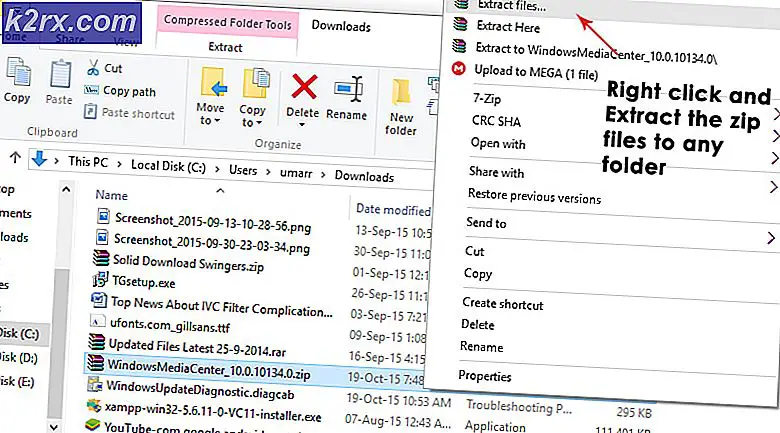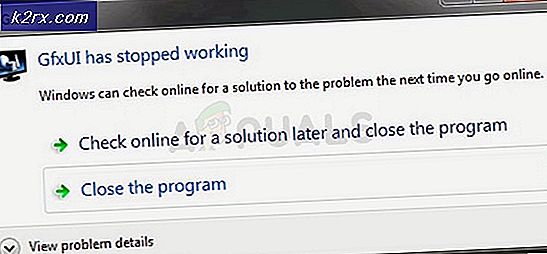Twitch'te Adblock Nasıl Çalışır?
Adblock'un Twitch üzerinde çalışmaması, eski bir Adblock tarayıcı uzantısı kullanıyorsanız daha olasıdır. Diğer nedenler Chrome’un Ağ Hizmeti, web tarayıcısı oynatıcısı, Adblock uzantısının filtrelerinin optimum olmayan bir ayarı, tarayıcı sorunları veya tarayıcı uzantısı sorunları olabilir.
Reklam engelleme tarayıcı uzantıları, bir web tarayıcısındaki / uygulamadaki çevrimiçi reklamları kaldırabilen veya değiştirebilen yazılımlardır. Ancak, Twitch reklamı doğrudan akışa yerleştirdiği için bu uzantılar bazen Twitch tarafından reklamları engelleyemiyor.
Aşağıdakiler, Twitch reklamlarını engellemenin yolları:
1.Çözüm: AdBlock uzantınızın güncel olduğundan emin olun
Teknoloji gün geçtikçe gelişiyor ve tarayıcı uzantılarınızı düzenli olarak güncellemezseniz, kendinize pek çok sorun yaşayabilirsiniz. Bu nedenle, eski bir AdBlock uzantısı kullanıyorsanız, bu belirli uzantı Twitch'teki reklamları engelleyemeyebilir. Örnekleme amacıyla, Google Chrome'u AdBlock uzantısı yüklü olarak kullanacağız.
- Açık Chrome ve adres çubuğu türünde
chrome: // uzantıları
ve Enter tuşuna basın.
- Uzantı Pencerelerinde, "Geliştirici modu”İçin Açık.
- Şimdi "GüncellemeGoogle Chrome'un tüm uzantılarını güncelleyecek.
- Tekrar başlat tarayıcı.
- Açık Sorunun çözülüp çözülmediğini görmek için seğirme.
Twitch'in reklamları hala oradaysa, bir sonraki çözüme geçin.
2.Çözüm: Tarayıcı Uzantısında Ayarı Etkinleştirin
Birçok AdBlock uzantısı, tarayıcıya eklendikten hemen sonra reklamları engellemeye başlar, ancak Twitch tarafından reklamları kontrol etmek için ayrı bir ayara sahiptir ve bu ayar varsayılan olarak etkin değildir ve Twitch'teki Reklamları engellemek için bu ayarı etkinleştirmeniz gerekir. Bu nedenle, ayarın etkinleştirilmesi sorunu çözebilir. Google Chrome ve AdBlock'u gösterim amacıyla kullanacağız.
- Açık Chrome'a gidin ve "AdBlockAdres Çubuğunun sonuna yakın ”simgesi. Uzantınız için talimatlar bundan farklı olabilir.
- Şimdi "dişliAçılır menünün "simgesi"AdBlock Ayarları”.
- İçinde "Genel"Seçenekler"AdBlock Ayarları", Onay işareti "Twitch'te Akan Reklamların gizlenmesini etkinleştirin"Seçeneği.
- Tekrar başlat Google Chrome.
- Twitch reklamlarının engellenip engellenmediğini kontrol edin.
Hala Twitch'in reklamlarıyla karşı karşıyaysanız, bir sonraki çözüme geçin.
3. Çözüm: Chrome'da gelişmiş ayarları değiştirin
Chrome'daki ağ hizmeti, Google Chrome'a eklenen Reklam engelleme uzantıları tarafından erişilemeyen ayrı bir işlem çalıştırır. Bu hizmeti Reklam engelleme uzantısı için erişilebilir hale getirmek sorunu çözebilir.
- Açık Chrome ve adres çubuğuna yazın
chrome: // bayraklar
ve Enter tuşuna basın.
- Şimdi Arama Bayrakları Kutusu'na "Ağ Hizmeti”.
- Ve sonuçlarda Set "Ağ hizmetini işlem içinde çalıştırır” ve "Ağ hizmeti ile veri azaltma proxy'si" için "Devre dışı"Ve değişiklikleri kaydedin.
- Tekrar başlat Tarayıcı.
- Sorunun çözülüp çözülmediğini kontrol edin. Sorun çözülürse, Chrome her yeni güncelleme aldığında bu adımları uygulamayı unutmayın.
Sorun hala oradaysa, sonraki çözümü deneyin.
Çözüm 4. Twitch.tv için Alternatif Oynatıcıyı Deneyin
Daha önce Twitch 5 olarak bilinen Twitch.tv için Alternate Player uzantısı, çoğu reklamı canlı yayınlardan çıkarır. Oynatıcının ayarları internet bağlantınıza göre ayarlanabilir. Yayını başka bir oynatıcıda (örneğin, Media Player Classic, VLC Media Player veya MX Player, vb.) Görüntülemeye devam etmenizi sağlar ve bu da onu oldukça kullanışlı kılar.
Yani, onu kullanmak sorunu çözebilir.
- Açık uzantıyı tarayıcıya eklemek için ilgili bağlantı.
- Twitch için Alternatif Oynatıcıyı Chrome'a Ekleyin
- Twitch için Alternatif Oynatıcıyı Firefox'a ve Firefox'tan türetilen tarayıcılara ekleyin:
- Twitch için Alternatif Oynatıcıyı Microsoft Edge'e Ekleyin.
- Ekle tarayıcının uzantısı.
- Tekrar başlat Tarayıcıya gidin ve sorunun çözülüp çözülmediğini görmek için Twitch'i açın.
Hala reklam bombardımanı altındaysanız, bir sonraki çözüme geçin.
5.Çözüm: Filtreleri Kullanın
Her AdBlock uzantısı, filtre listeleri ile birlikte gelir. Filtreler listesi beyaz liste, kara liste ve özel liste olabilir. Bu listeler manuel olarak eklenebilir veya çevrimiçi mevcut listelere başvurulabilir. Uzantının kara listesine Twitch reklam akışını ekleyebiliriz ve bu ekleme sorunu çözebilir.
- Açık Chrome ve Tıklayın AdBlock uzantısında.
- Sonra tıklayın Dişli Açılacak simge AdBlock Ayarları.
- Tıklamak "Özelleştirmek" Buton.
- "Düzenle"Başlığın yanında"Filtrelerinizi Manuel Olarak Düzenleyin”.
- Ekle Aşağıdakiler listede, her satırda bir tane.
www.twitch.tv ##. js-player-ad-overlay.player-ad-overlay www.twitch.tv ##. player-ad-overlay.player-overlay https://imasdk.googleapis.com/js/ sdkloader / ima3.js r / https: //imasdk.googleapis.com/js/sdkloader/ima3.js
Şimdi Twitch'e erişin ve sorunun çözülüp çözülmediğini görün, çözülmediyse bir sonraki çözüme geçin.
6.Çözüm: Android Cihazda Geçici Çözüm
Twitch sadece web için mevcut değil, aynı zamanda Android uygulamasına da sahip. Twitch Android uygulamasındaki reklamlardan kaçınmak için uygulanabilecek küçük bir çözüm var. Bir Android Emülatörü kullanabileceğinizi unutmayın, ör. Çözümü kullanmak istiyorsanız PC'de BlueStacks.
- Android'de Twitch'i açın
- Bir reklam görüntülenmeye başladığında "Daha fazla bilgi edin”
- Ve sonra hemen Geri Düğmesine dokunun ve tüm reklam atlanacaktır.
7. Çözüm: Streamlink'i kullanın
Streamlink Twitch GUI, JavaScript (EmberJS), HTML (Handlebars) ve CSS (LessCSS) ile yazılmış bir web uygulamasıdır ve Chromium'un Node.js destekli bir sürümü tarafından çalıştırılmaktadır. Streamlink Twitch GUI ile sistemin web tarayıcısına bağımlı değilsiniz ve akışlar istediğiniz gibi herhangi bir video oynatıcıda izlenebilir, bu da sorunsuz video oynatmayı mümkün kılar. Dahası, Streamlink Twitch, Twitch.tv'deki herhangi bir reklamı atlar.
- İşletim sisteminize göre Streamlink'i indirin.
- Kur ve çalıştır ve sorunun çözülüp çözülmediğine bakın.
Hala reklam sırasındaysanız, sonraki çözüme geçin.
Çözüm 8: HLS AdBlock'u Kullanma
Twitch, kullanıcı yeni bir kanalı izlemeye başladığında reklamları oynatır. Twitch personeli, reklamları doğrudan HLS akışına enjekte eder. HLS AdBlock uzantısı, Twitch'in kullandığı tekniği yamalar ve birkaç saniyede bir reklam olarak işaretlenen bölümleri kaldırmak için istenen m3u8 çalma listesini düzenler. Bu nedenle, HLS AdBlock'u kurmak sorunu çözebilir.
- Tarayıcınıza göre HLS AdBlock uzantısını indirin.
- Chrome için
- Fermuarı aç bir klasöre yerleştirdiğinizde, klasör yolunu hatırlayın.
- Git
chrome: // uzantılar /
ve etkinleştirme Geliştirici modu.
- Tıklamak 'Paketlenmemiş olarak yükle ' ve uzantıya sahip dizine gidin ("manifest.json"Dizinde)
- Firefox için:
- İndir en son sürüm (xpi dosyası)
- Git
about: eklentiler
& HLS AdBlock eklentisini indirilen dosyadan yükleyin
- Şimdi sorunun çözülüp çözülmediğini görmek için Twitch'i çalıştırın.
Hala sorunla karşı karşıyaysanız, sonraki çözüme geçin.
Çözüm 9: Adguard'ı kullanın
AdGuard, video reklamlar, zengin medya reklamları, istenmeyen pop-up'lar, afişler ve metin reklamlar dahil olmak üzere tüm web sayfalarındaki tüm reklam türlerini etkili bir şekilde engelleyen bir reklam engelleme uzantısıdır. Twitch tarafından kullanılır.
- Chrome için bu bağlantıyı ve Firefox için bu bağlantıyı ziyaret edin.
- Yüklemek ve çalıştırın.
- Sorunun çözülüp çözülmediğini kontrol edin.
Değilse, sonraki çözüme geçin.
Çözüm 10: uMatrix'i kullanma
UMatrix ile, tarayıcı tarafından yapılan isteklere izin vermek veya kısıtlamak için işaret edip tıklarsınız. İç çerçeveleri, komut dosyalarını, reklamları, vb. Engellemek için kullanılabilir. UMatrix, veri türlerinin bağlantısı, indirilmesi ve yürütülmesinin kontrolünü size verir.
- Uzantıyı eklemek için tarayıcınıza göre aşağıdaki bağlantıyı ziyaret edin
- Chrome'a ekle
- Firefox'a ekle
- Çalıştırmak Sorunun çözülüp çözülmediğini görmek için seğirme.
Sorun hala oradaysa, sonraki çözüme geçin.
Çözüm 11: Ublock Origin
Ublock kaynağı, bellek ve CPU üzerinde kolay olan ve diğer popüler engelleyicilerden binlerce filtre yükleyip uygulayabilen verimli bir reklam engelleyicidir. Ana bilgisayar dosyalarından filtreler de oluşturabildiği için daha çok bir "reklam engelleyici" dir.
- Uzantıyı eklemek için tarayıcınıza göre ilgili bağlantıyı ziyaret edin.
- Chrome'a ekle
- Firefox'a ekleyin.
- Çalıştırmak Twitch ve sorunun çözülüp çözülmediğine bakın.
Sorun devam ederse, sonraki çözüme geçin.
Çözüm 12: Brave Browser Kullanın
Brave, Brave Software, Inc. tarafından geliştirilen açık kaynaklı ve ücretsiz bir web tarayıcısıdır. Brave, Chromium web tarayıcısına dayanmaktadır. Tarayıcı, web sitesi izleyicileri ve reklamları engeller.
- Brave Browser'ı indirin.
- Kurun ve çalıştırın.
- Brave Chromium tabanlı olduğundan, Chrome uzantıları onunla kullanılabilir. Yukarıdaki çözümlerde belirtilen uzantılardan herhangi birini kullanın.
- Şimdi Twitch'e erişmek ve sorunun çözülüp çözülmediğini görmek için Brave'i kullanın.
Sorun çözülmezse, sonraki çözüme geçin.
Çözüm 13: User-Agent Switcher
Bu çözümde android kullanıcıları için bahsedilen tekniği farklı bir yaklaşımla kullanacağız. Brave Browser'daki kullanıcı aracısını Android veya iOS'a dönüştürebileceğimiz bir Chrome uzantısı User-Agent Switcher kullanacağız. Ve bu sorunu çözebilir. Ancak daha fazla ilerlemeden önce, Brave Browser'ın Ublock orijinli kurulu olduğundan ve ona Umatrix uzantıları eklendiğinden emin olun, bu yukarıdaki çözümlerde açıklanmıştır.
- Açık Cesur Tarayıcı.
- AçıkKullanıcı-Aracı Değiştirici Brave Browser'da Chrome Web Mağazası'nda açın.
- Lütfen Brave'e nasıl uzantı ekleyebilirim hakkındaki bu yardım makalesini okuyun ve bu yönergeleri kullanarak Ekle User-Agent Switcher'dan Brave Browser'a.
- Şimdi Tıklayın User-Agent Switcher simgesinde, adres çubuğunun yanında ve ardından Tıklayın açık Android (Android'e geçmek istiyorsanız).
- Şimdi Brave Browser'da Twitch'i açın, eğer bir reklam açılırsa, Daha Fazla Bilgi'ye tıklayın ve ardından geri düğmesine tıklayın, reklam atlanacaktır. Artık User-Agent Switcher'da Chrome'a geri dönebilirsiniz.
Sorun çözülmezse, sonraki çözüme geçin.
Çözüm 14: Twitch Turbo:
Yayın izleme sırasında reklamlardan nefret ediyorsanız ve ücreti ödeyebiliyorsanız, Twitch’in Twitch Turbo adlı abonelik hizmeti dikkate alınması gereken iyi bir seçenektir. Twitch Turbo, diğer özelliklerle birlikte reklamsız Twitch görüntüleme ile birlikte gelir.
- Açık Twitch Turbo'ya abone olmak için Twitch Turbo Abonelik Sayfası.
- Twitch izlemek için Twitch Turbo kullanın ve artık reklam olmayacak.
Umarım artık Twitch'i reklamsız izleyebilirsiniz.